
如果你覺得用 iPhone 內建鈴聲太無聊,那麼今天這篇教學一定要看!本文教你使用「手機鈴聲製作」這款 App 及 Apple 內建 App「GarageBand」來製作 iOS 鈴聲,透過上傳你喜歡的音樂,經過剪輯並轉為鈴聲,讓你的 iPhone 鈴聲與眾不同,而且過程相當簡單。
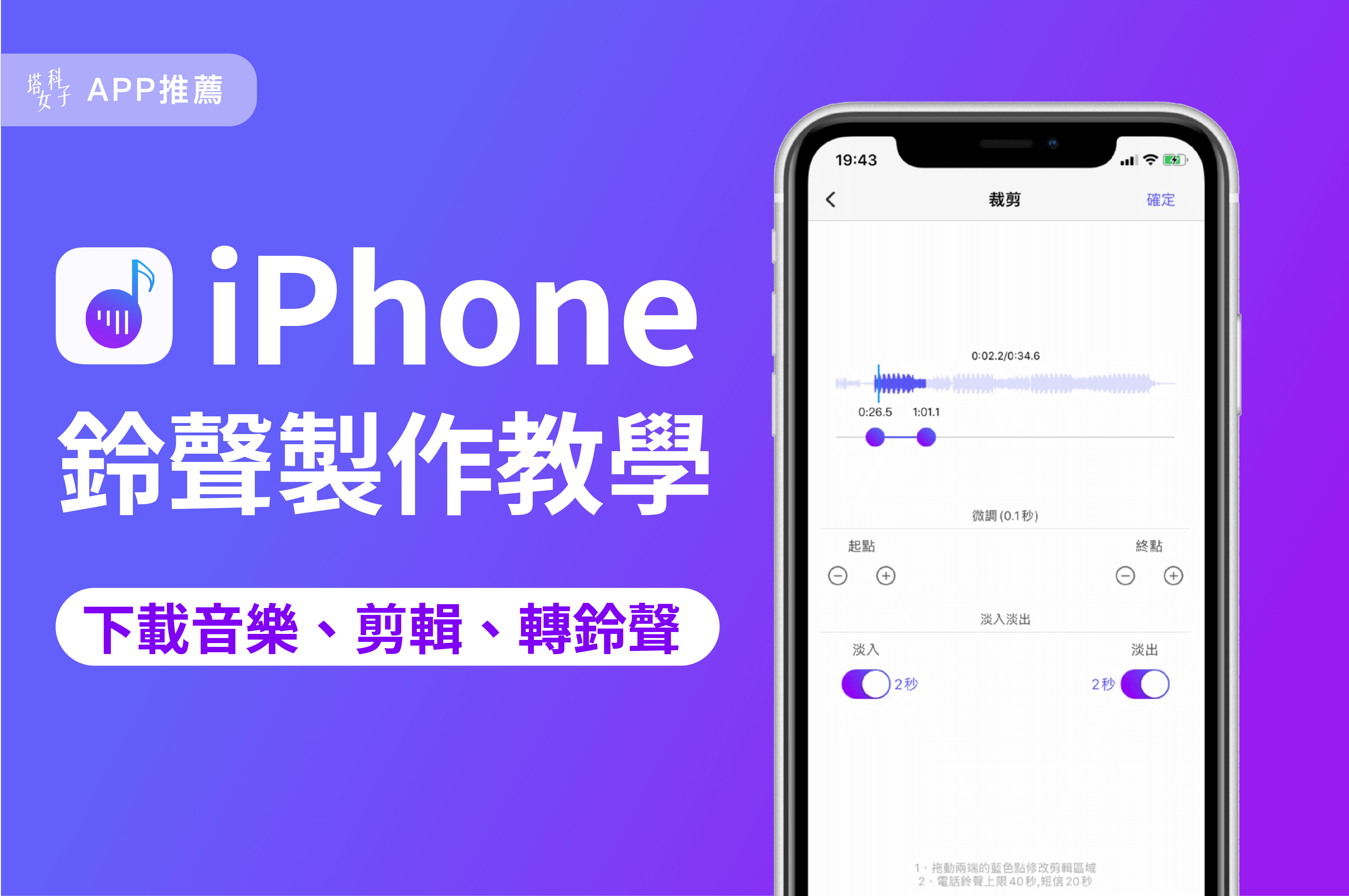
我們這次製作自己的 iPhone 鈴聲需要用到兩款 App,分別是:「手機鈴聲製作」及 iPhone 內建的「GarageBand」,如果你早就將 GarageBand 刪除,請記得先安裝回來。
手機鈴聲製作
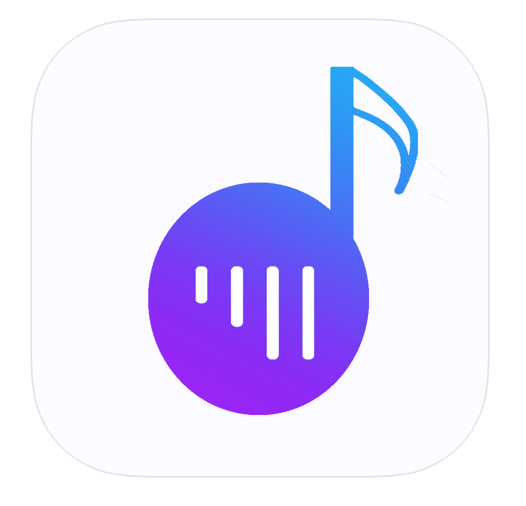
手機鈴聲製作 App 功能
- 內建音樂鈴聲供選擇
- 上傳自己喜愛的音樂,剪輯成鈴聲
- 支援鈴聲淡入與淡出
- 支持將影片、音訊轉換為 MP3、M4R 格式
手機鈴聲製作 App 使用教學
首先請開啟「手機鈴聲製作」這款 App,最下方有個「+」按鈕,直接點選它。
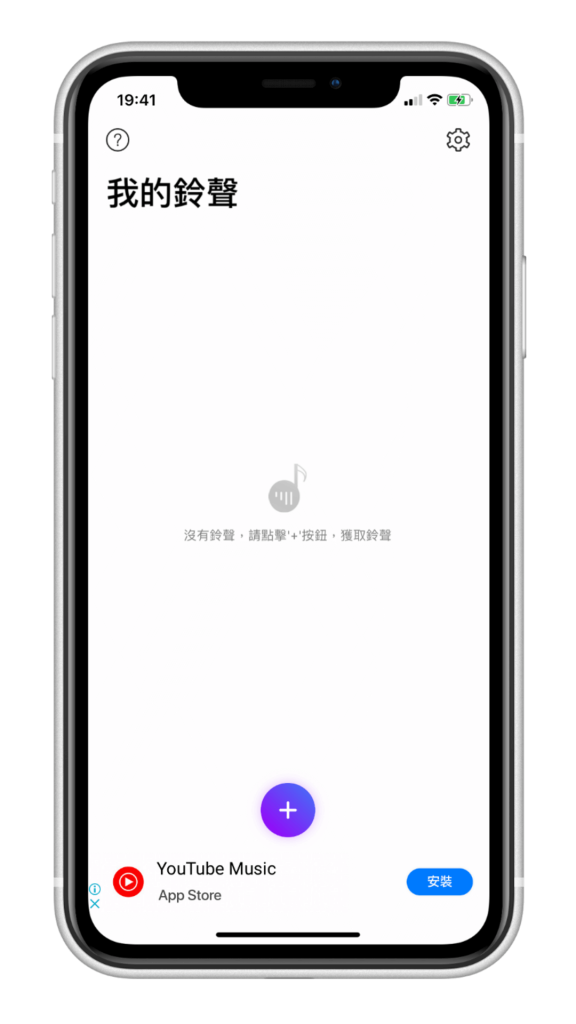
選擇鈴聲來源
接著選擇要製作的鈴聲來源,我已經事先將我想要當鈴聲的 YouTube 音樂下載到手機的「檔案」App 內,所以在這邊我選擇「從文件導入」。
如果你也想跟我一樣,將 YouTube MP3 音樂下載到手機,可以參考這篇文章:
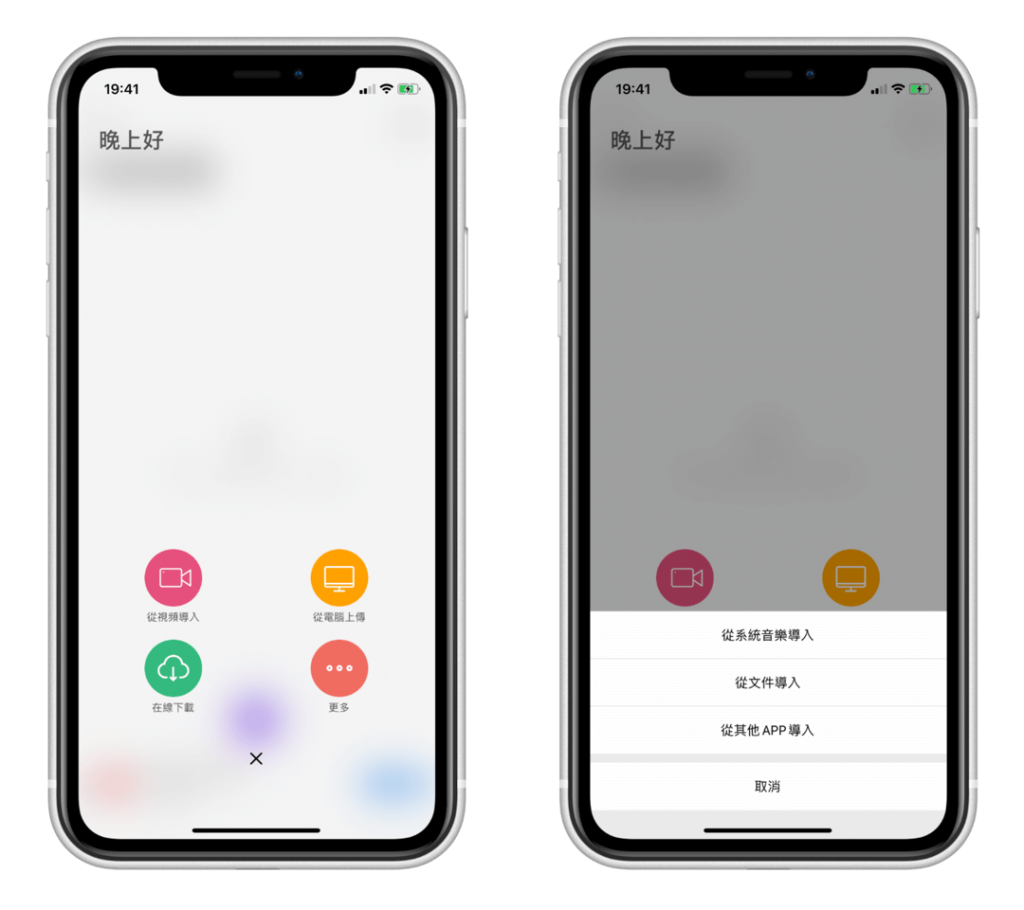
它找到「檔案」 App 內的 MP3 音樂檔「Yummy」了,這邊顯示已導入成功。
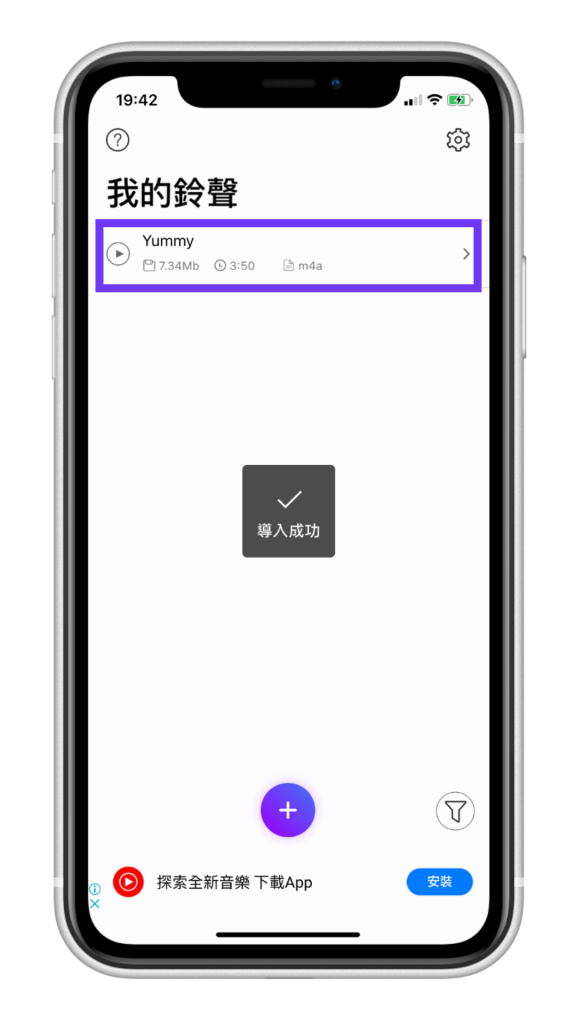
鈴聲剪輯
現在我們要來將 MP3 音樂剪輯成適合當鈴聲的段落,點選「裁剪」,並調整你想要開始與結束的音樂段落,下方也能選擇是否要使用淡入與淡出的效果。
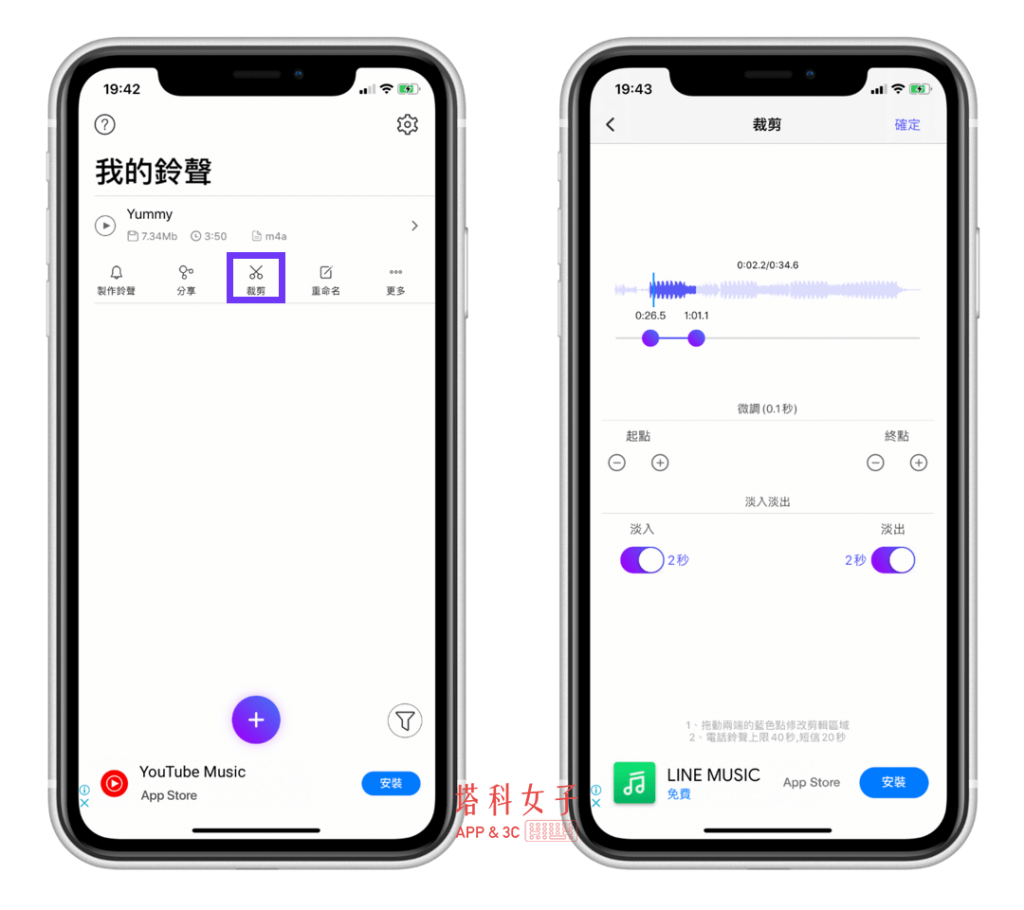
製作鈴聲
剪輯完成後,你會發現多出一組鈴聲,這就是我們剛才剪輯並儲存的片段,可以將它重新命名。點選「製作鈴聲」,並選擇「拷貝到 GarageBond」。我們要進入下一個階段,使用 iPhone 內建的「GarageBand」App。
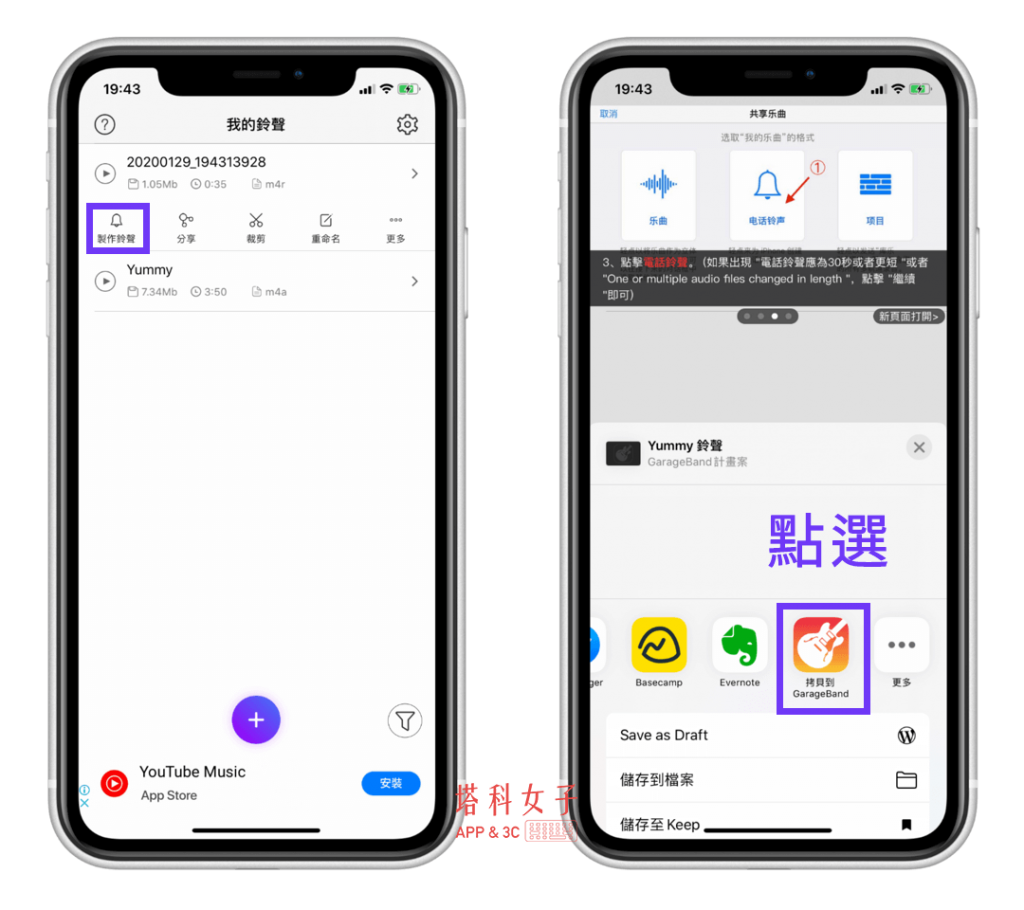
GarageBond
一進到 GarageBond 你會看到剛剛我們剪輯好的鈴聲出現在這邊,直接長按它。
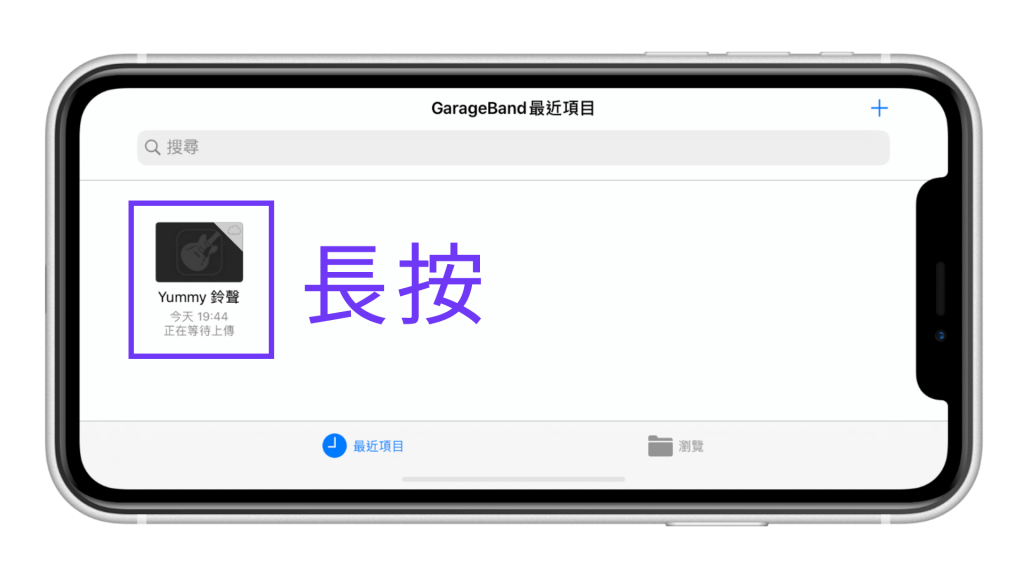
點選「分享」。
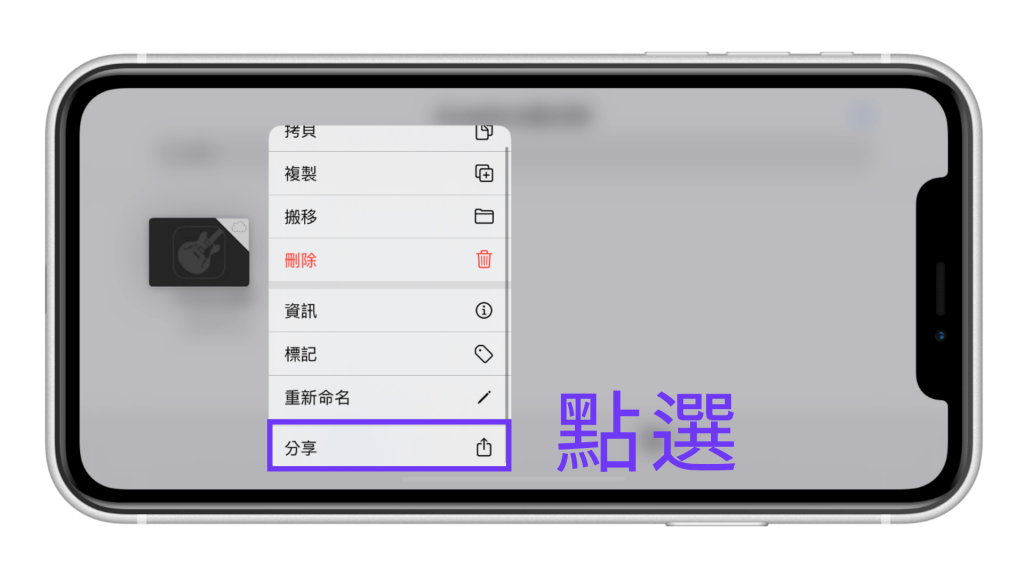
選擇「鈴聲」。
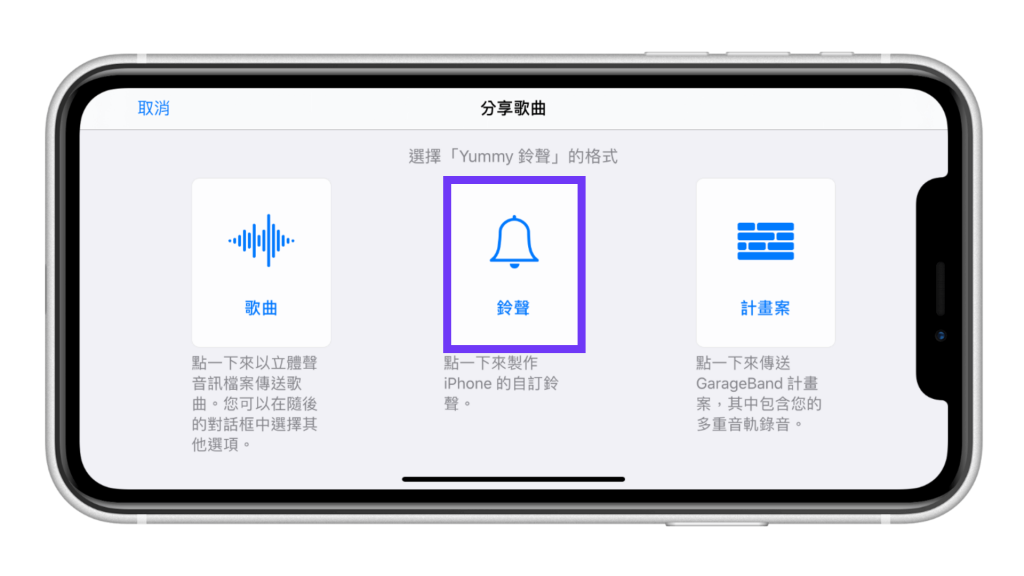
如果你剛剛剪輯的片段超過 30 秒的話,會跳出這個提醒,直接按「繼續」,它會自動將長度縮為 30 秒。
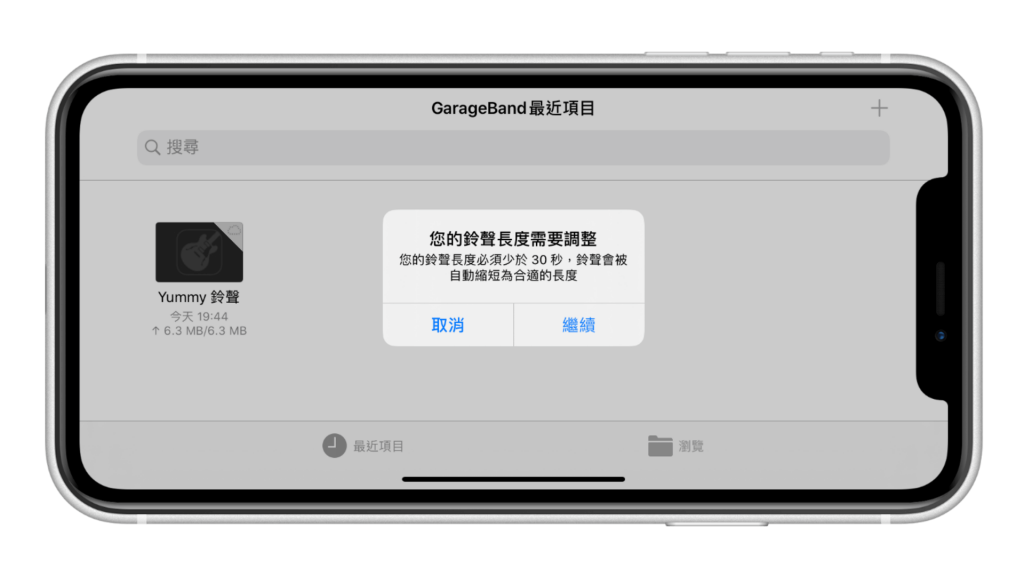
點選右上角的「輸出」,就能將鈴聲輸出囉!
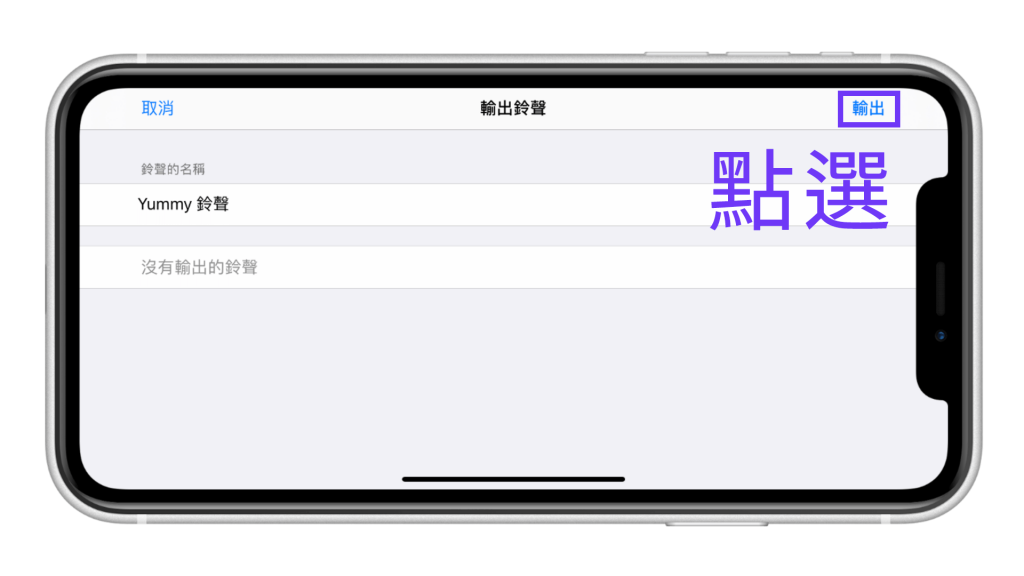
由於我們要把這個鈴聲設為 iPhone 的鈴聲,因此這一步請點選「將聲音做為⋯」。
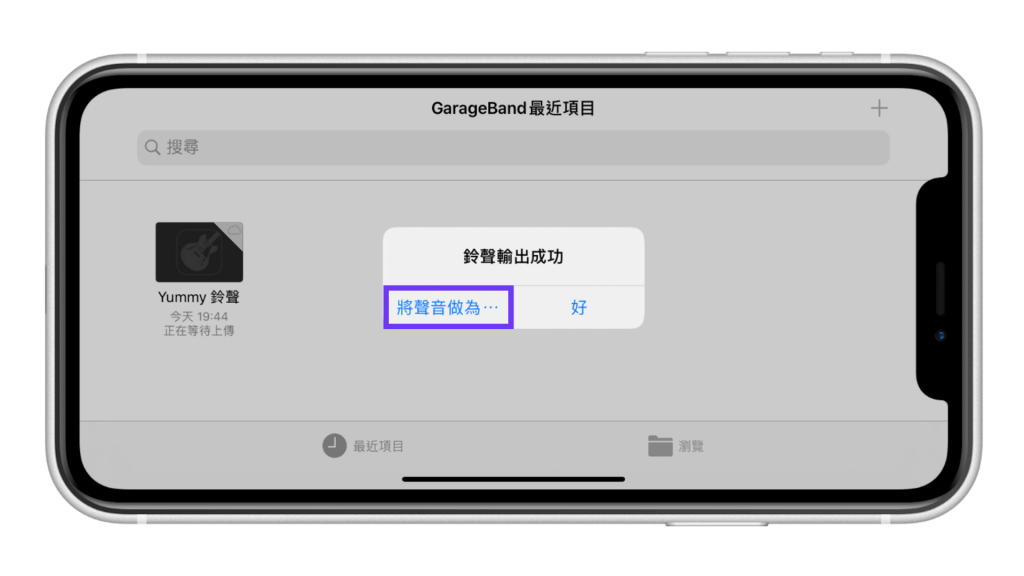
選擇「標準鈴聲」。
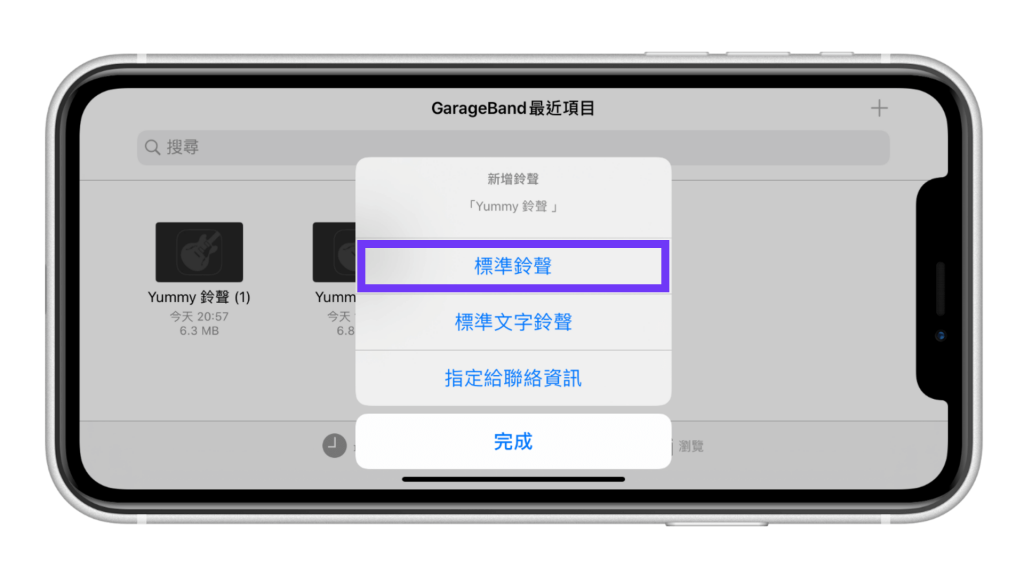
大功告成囉,已經完成 iPhone 鈴聲的設置,將喜歡的音樂變成 iPhone 鈴聲啦!如果你想知道是否有成功,請依照這個路徑去查看:
- 「設定」>「聲音與觸覺回饋」>「鈴聲」區塊
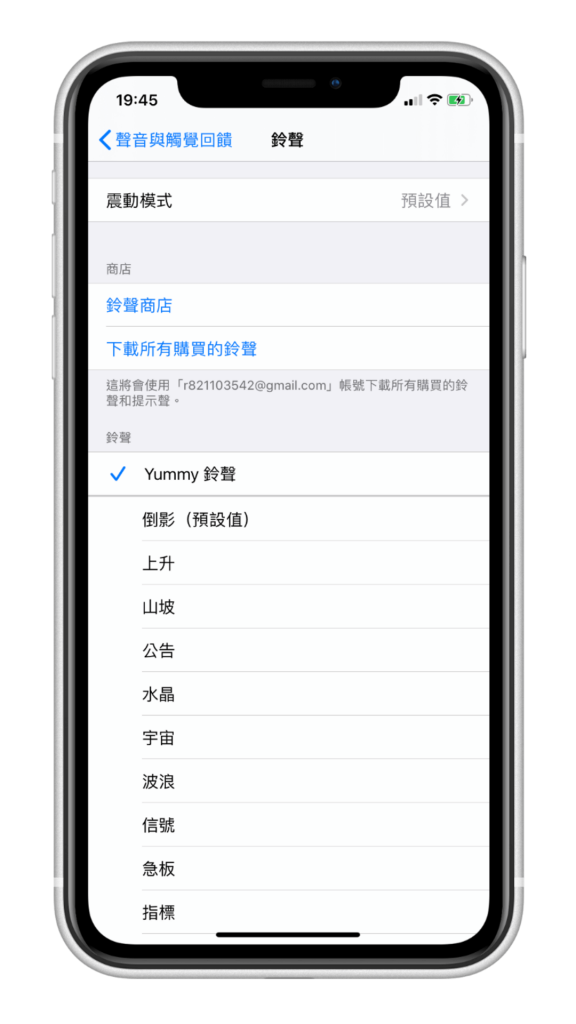
結語
以上是本次的 iPhone 鈴聲製作教學,透過「手機鈴聲製作」及「GarageBond」這兩款 App,讓你將喜歡的音樂變成鈴聲,過程簡單不複雜,快分享給親朋好友吧!
延伸閱讀
- iOS 捷徑懶人包|各種實用 Siri 捷徑完整攻略 (2020 最新)
- 教你在 Mac 上顯示 Spotify 歌詞,跟著歌詞一起唱!
- 教你一鍵關閉 iPhone App 一直跳出評分的通知與提醒
- 免費追劇 APP – MixerBoxTV,讓你節目、新聞、影集看到飽
